Quando si gioca con ritardi costanti, l'efficienza del giocatore è notevolmente ridotta. FPS e ritardi bassi faranno incazzare chiunque, soprattutto se costa la vita e la fattoria del personaggio. Il problema è ben noto non solo ai fan di Mobile Legends, quindi puoi utilizzare i nostri metodi per aumentare il frame rate ed eliminare i blocchi in altri giochi.
Cosa fare se Mobile Legend rallenta e si arresta in modo anomalo
Tutto dipende dalla causa principale, di cui ce ne sono diverse. Ciò potrebbe essere dovuto alle scarse prestazioni dello smartphone stesso, alla scarsa memoria del dispositivo, al suo sovraccarico o ad altri errori di terze parti. Esamineremo diversi modi, dopo aver applicato il quale migliorerai sicuramente l'FPS e non avrai più un ping elevato.
Modifica le impostazioni grafiche
Innanzitutto, prova a modificare le impostazioni all'interno del gioco. Per migliorare le prestazioni, puoi ridurre le impostazioni grafiche. Per fare questo, vai a Impostazioni e vai alla scheda Impostazioni di base, dove modificare i seguenti elementi:
- Disattiva modalità HD.
- Spegni le ombre.
- Imposta una frequenza di aggiornamento elevata.
- Cambia la grafica in media o liscia.
- Puoi migliorare la scorrevolezza del gioco, rimuovendo il contorno и I numeri dei danni.
Riavvia il gioco per rendere effettive le modifiche. Tieni presente che potrebbero aumentare il consumo della batteria o addirittura surriscaldare il dispositivo.
Configurazione di rete
Quindi passare attraverso un'altra scheda nello stesso menu - Impostazioni сети. Attivare Modalità velocità. Si consiglia di attivarlo nei casi in cui si riscontrano problemi con i ritardi. Il metodo aiuta anche con un ping verde accettabile. Personalizzabile anche durante una partita: attivalo e disattivalo liberamente quando necessario.
Ricordate che la modalità velocità consuma più datidi quello abituale. Tuttavia, a causa di ciò, la connessione di rete diventa più stabile. Alcuni gestori non supportano questa funzione, il che causa ritardi nel gioco. In questo caso, tornare alla modalità normale.
Mettere Accelerazione della rete nella stessa scheda per ottimizzare la tua connessione di rete. Utilizza sia 4G che Wi-Fi. È anche configurato proprio durante la partita.
Quando viene visualizzato un Wi-Fi stabile, gli sviluppatori consigliano di disattivare la modalità di accelerazione della rete per ridurre il consumo della batteria. La funzione non è supportata nelle versioni di Android inferiori alla 6.0.
Disattivazione delle app in background
Le applicazioni in esecuzione in background consumano anche RAM e risorse della CPU, il che riduce le prestazioni complessive del dispositivo. Prima di iniziare il gioco, assicurati che tutte le applicazioni di terze parti siano disabilitate. Se necessario, vai alle impostazioni e disabilita forzatamente i programmi.
Anche la causa dei ritardi e della selezione errata all'interno del gioco può essere incluso VPN. Controlla se hai un programma VPN abilitato e disabilitalo. In caso contrario, il server verrà reindirizzato al paese selezionato, ridurrà la velocità di Internet, aggiungerà stranieri al team.
velocizzare il telefono
Esistono programmi speciali (sia integrati che che richiedono installazione) che accelereranno lo smartphone nel suo insieme o un gioco specifico. Installa l'applicazione per velocizzare o utilizza il software integrato nel telefono.
Pulirà la RAM in modo che l'applicazione rimanga fluida e non venga interrotta da processi estranei. Lo screenshot mostra un esempio di uno di questi programmi, puoi utilizzare altre opzioni che ti sono convenienti.
Alcuni programmi richiedono di eseguire il gioco direttamente all'interno dell'"acceleratore" stesso, mentre altri ti consentono di controllarli attraverso la tendina dello smartphone. Prima dell'inizio della partita, controlla se è possibile velocizzare Mobile Legends immediatamente durante la partita.
Disattivazione della modalità di risparmio energetico
Questa modalità viene attivata per risparmiare la carica della batteria limitando le connessioni a Wi-Fi, cellulare, Internet mobile e molte altre funzionalità dello smartphone.
Ciascuno dei servizi è importante per il gioco, quindi ridurli porta ad un aumento del ping e, di conseguenza, a ritardi e ritardi. Vai alle impostazioni o disattiva la modalità di risparmio energetico nella schermata del telefono.
Svuotare la cache del gioco
Nelle impostazioni di Mobile Legends è presente un pulsante utile "Scoperta della rete", attraverso di esso vai alla scheda"Svuota cache' ed eseguilo. Dopo aver eliminato con successo i file non necessari, dovrai riavviare il gioco.
Torna lì e ripeti la procedura, solo ora nella sezione "Rimuovere le risorse ridondanti". Questa è una pulizia profonda dei dati che occupa spazio non necessario sul dispositivo. L'applicazione eseguirà in modo indipendente la scansione dell'intero file system dello smartphone e selezionerà i materiali non necessari. Dopo la pulizia, ricaricare anche il progetto.
A volte il problema non è solo nella cache, ma in generale nella memoria del dispositivo. Controlla se hai spazio libero su di esso, cancella i dati da altre applicazioni o disinstalla i programmi non necessari. Quindi aumenterai le sue prestazioni non solo all'interno di Mobile Legends.
Test della prestazione
Dopo la pulizia approfondita e le impostazioni grafiche, eseguire un test di rete. Nella scheda "Scoperta della rete» Controllare la latenza del cavo, il carico Wi-Fi corrente e la latenza del router.
Nella stessa sezione, vai a "Test della prestazione". Dopo un breve controllo, il programma fornirà informazioni sul tuo specifico smartphone e ne valuterà le capacità.
Fai il test più volte, perché a volte il sistema fornisce informazioni imprecise.
Aggiornamento del gioco e del software
Ci sono errori nel sistema quando alcuni file non sono sufficienti per il progetto. Torna alle impostazioni e da lì vai a "Scoperta della rete". Nel pannello a sinistra, apri "Controllo delle risorse". Il programma verificherà l'integrità degli ultimi aggiornamenti e dei materiali in generale, quindi ripristinerà i dati errati.
Se necessario, offre di aggiornare i dati di sistema, ma controlla tu stesso tramite "Impostazioni dell'applicazione» sullo smartphone per assicurarti di disporre di tutti i componenti aggiuntivi necessari.
Anche il software gioca un ruolo importante nelle prestazioni del telefono. Per verificare la versione del software, seguire il seguente percorso e installare le risorse di sistema mancanti:
- Impostazioni.
- Aggiornamento del software.
- Controlla gli aggiornamenti.
Riavvia il dispositivo
Qualsiasi smartphone richiede un riavvio periodico del sistema per ripristinare dalla memoria applicazioni e processi non necessari. Se il gioco è spesso in ritardo, ti consigliamo di riavviare il telefono ogni pochi giorni.
Reinstallare il gioco
Se tutti i metodi di cui sopra non hanno funzionato, il problema potrebbe riguardare i file di gioco danneggiati. Cancella completamente il telefono dalla cache e dal programma stesso. Installali di nuovo e controlla le prestazioni.
Tutti gli utenti sperimentano ritardi di rete o FPS bassi, ma ci sono molti modi per modificare le impostazioni della rete o dello smartphone per evitare fastidiosi ritardi o download lenti.
Se tutte le soluzioni sopra elencate non sono state d'aiuto, il dispositivo potrebbe non supportare la versione corrente del gioco. Questo accade spesso con smartphone vecchi o deboli. In questo caso, solo la sua sostituzione aiuterà.




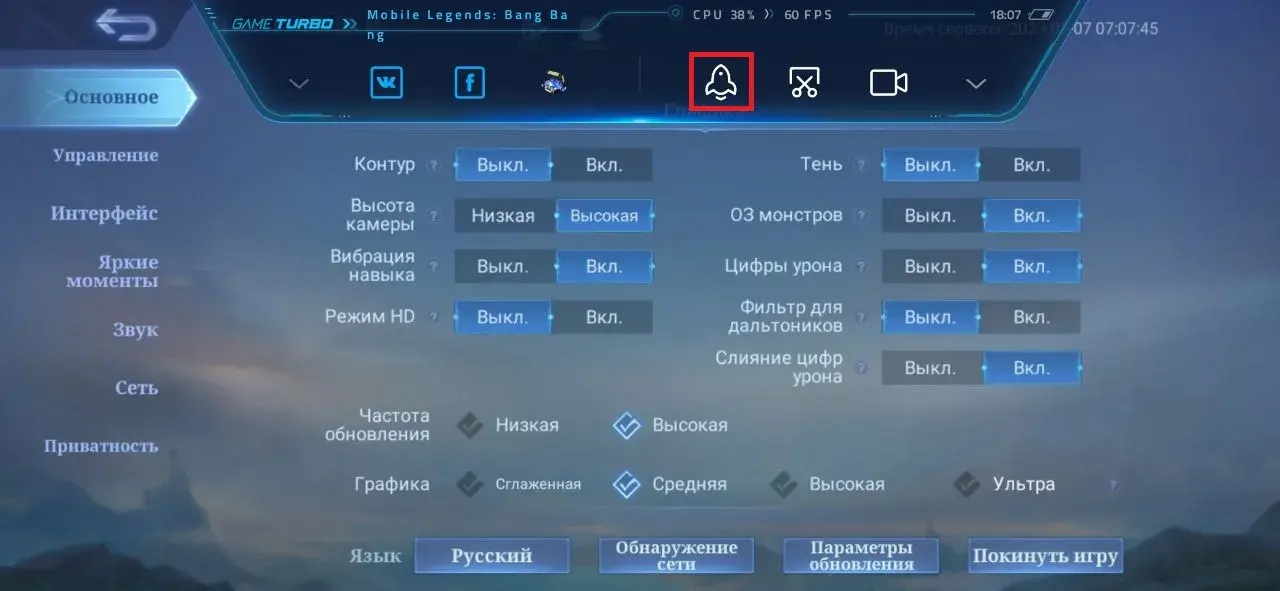



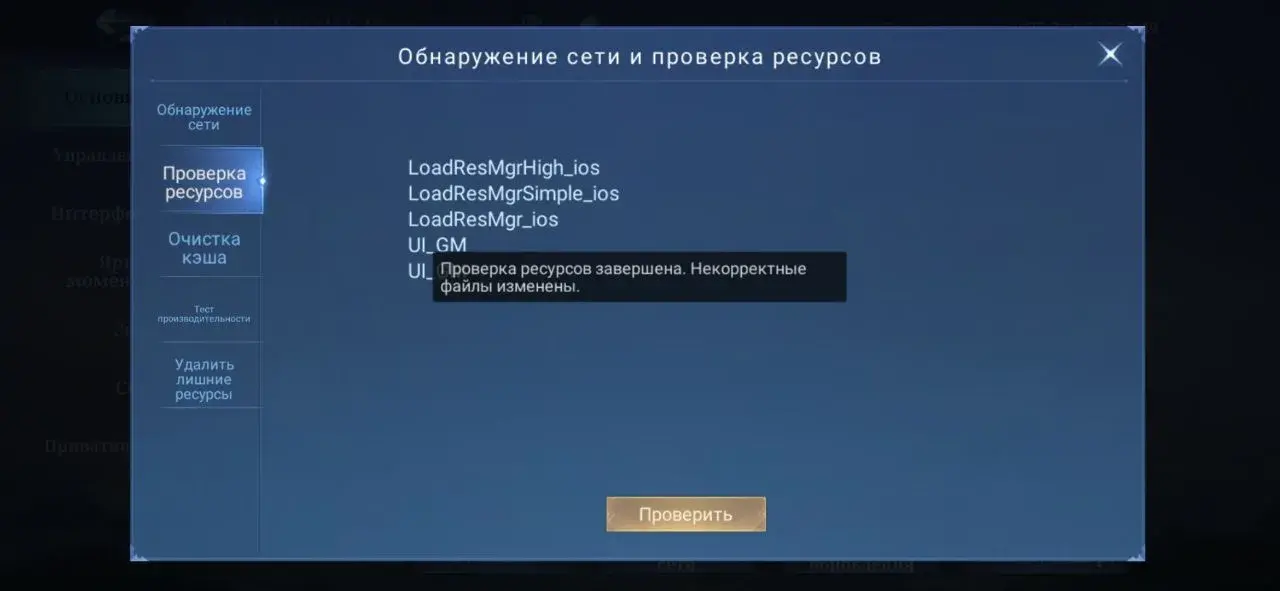








Ritardo FPS
Quando avvii il gioco, è apparsa una finestra che ti chiedeva di cancellare la memoria del telefono, l'ha cancellata, ma la finestra non è scomparsa
Come eliminare i file spazzatura su iOS?